21 plugins de WordPress para redes sociales que no te puedes perder
Por ello, he querido traerte un montón de opciones, las que yo considero que son las mejores en cuanto a plugins para redes sociales. Para que te sea más sencillo, los he clasificado según su uso principal.
Vamos a ello, que esta guía viene fuerte.
Índice del artículo
- Plugins para tener más compartidos
- AddToAny, uno de los plugins más descargados
- Sassy Social Share, un plugin gratuito
- Monarch, una de las opciones más clásicas
- Mowomo Social Share
- Scriptless Social Sharing
- Hubbub, el antiguo Grow Social
- MashShare, otra buena opción de pago
- Social Warfare, versión Lite y Pro
- BDOW! Anteriormente conocido como Sumo (o SumoMe)
- Better Click to Tweet
- Social Share Icons & Social Share Buttons
- Plugins con enlaces hacia tus cuentas de redes sociales
- Simple Social Icons
- Social Icons Widget & Block by WPZOOM
- Plugins de republicación
- Revive Social, el antiguo Revive Old Posts
- Revive Networks, algo muy parecido
- Blog2Social
- Otros plugins para redes muy molones
- Spotlight, un plugin para feeds de Instagram
- ARSocial, una suite bastante completa
- Smash Ballon Social Photo Feed
- Novashare, una suite de redes sociales superrápida
- WP Socializer, otra suite parecida
- Muchas, muchas opciones a tu alcance

Plugins para tener más compartidos
En esta primera categoría, te quiero hacer un listado de los plugins que te permiten poner botones de compartir en redes sociales en tu WordPress.
Y sí, hay bastantes, y de todo tipo.
AddToAny, uno de los plugins más descargados
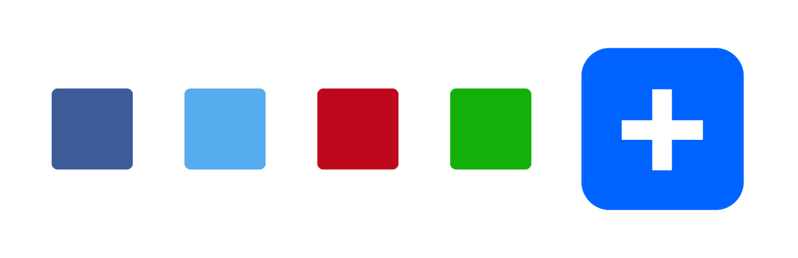
Descargas: +400.000.
Opiniones: Unas 1.000, la mayoría de ellas, de cinco estrellas.
Actualización: Hace menos de un mes, sin peligro de desactualización.
Enlace: AddToAny.
Si hay un plugin para compartir contenido en redes sociales que está muy, muy descargado en el repositorio de WordPress, este es sin duda AddToAny.
Es un plugin sencillo que te permite tener botones normales o flotantes para compartir contenido en redes sociales, y te permite elegir la posición y algún ajuste de diseño.
Suficiente para casi todos, vaya.
Sassy Social Share, un plugin gratuito
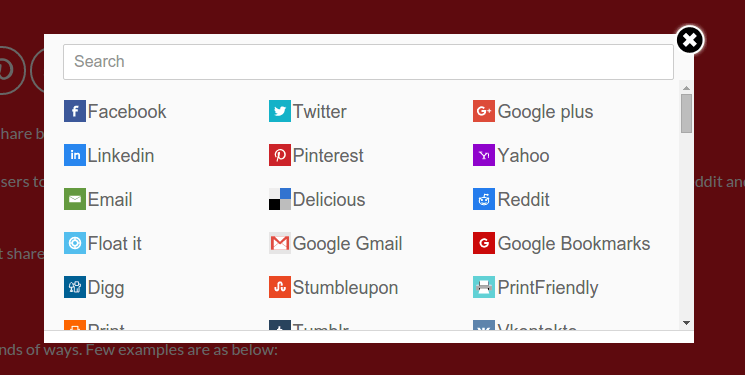
Descargas: +100.000.
Opiniones: Unas 500, la mayoría, de cinco estrellas.
Actualización: 1 mes, sin peligro de desactualización.
Enlace: Sassy Social Share.
Otro muy molón y gratuito es Sassy Social Share.
Es sencillo, te permite ajustes de diseño en los botones de compartición y no almacena cookies de ningún tipo, así que se ajusta perfectamente a GDPR.
Por si fuera poco, te deja elegir entre más de 100 redes sociales, y hasta funciona con AMP.
Un todo bien, vaya.
Monarch, una de las opciones más clásicas
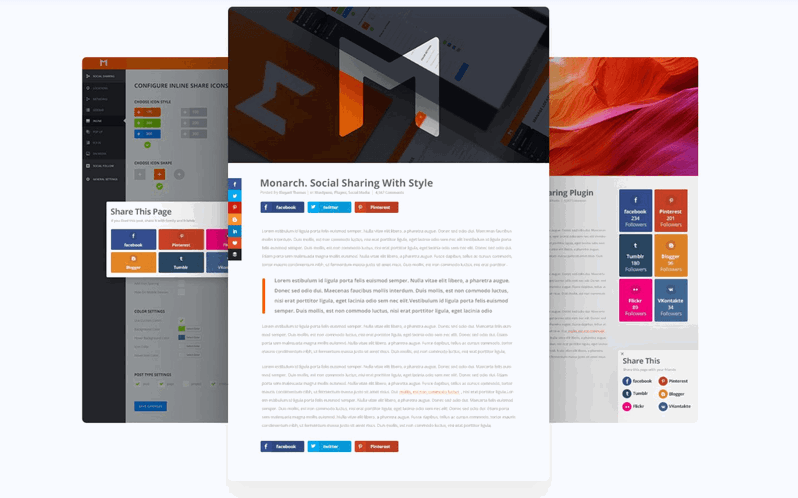
Descargas: No está publicado en el repositorio de WordPress.
Opiniones: Más de 20.000 en TrustPilot, con una media de 4.9
Actualización: Se mantiene actualizado, no vas a tener problema con esto.
Enlace: Monarch.
Uno de los plugins míticos de WordPress que te permite poner los botones de compartir en Monarch, que lleva muchísimos años entre nosotros y, la verdad, desde el inicio dio síntomas de que se iba a convertir en un clásico.
Monarch es un plugin que viene de Elegant Themes, la misma casa que tiene el theme de Divi, y tiene un diseño muy parecido.
De hecho, una de sus grandes bazas es su diseño, que está bastante cuidado y fluye muy bien. Por contra, como no podía ser de otra manera, ralentiza un poco de más la instalación, pero oye, nada que sea muy grave.
Es un plugin de pago, ya que está dentro de la suite de Divi, y tiene un precio que comienza en 89 $/año.
Mowomo Social Share
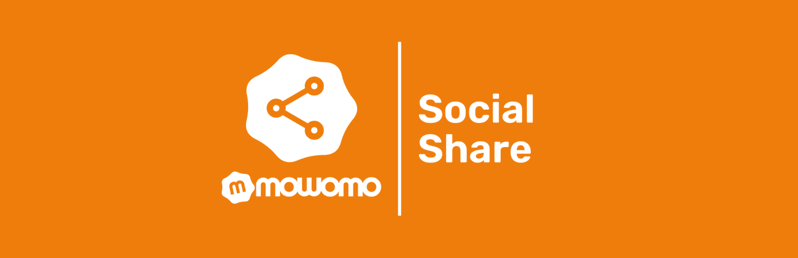
Descargas: +1.000.
Opiniones: 8, mayor parte en 5 estrellas.
Actualización: Reciente.
Enlace: Mowomo Social Share.
Si quieres un plugin mucho más sencillo, gratis, y que solo haga una cosa, pero la haga bien, una opción es Mowomo Social Share.
Es un plugin que te permite poner los botones de compartir de Facebook, Twitter (me niego a llamarlo X), Pinterest, LinkedIn y WhatsApp.
Nada más, y nada menos.
Tienes algún botón extra, algún diseño, pero poca cosa.
Scriptless Social Sharing
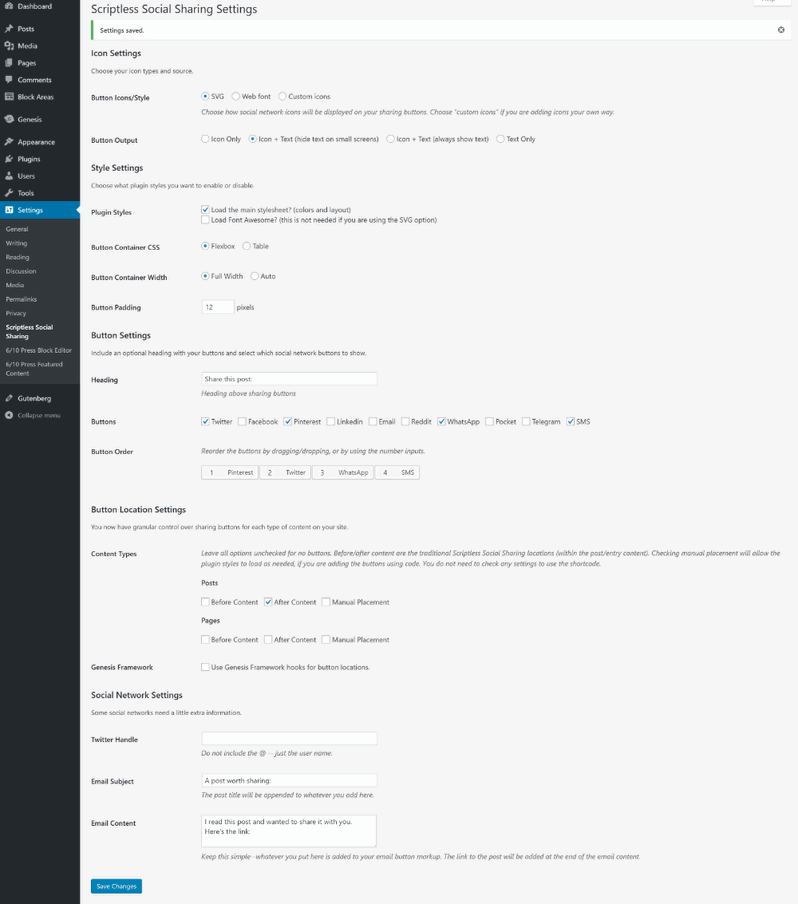
Descargas: +10.000.
Opiniones: 66, la mayoría de 5 estrellas.
Actualización: Hace 12 meses, se acerca al peligro.
Enlace: Scriptless Social Sharing.
Otra opción sencilla que hace lo que promete es este Scriptless Social Sharing.
Ligero, sin JavaScript, sencillo y al grano.
Puedes elegir si quieres el plugin solo con iconos o con el nombre de la red social en cuestión, algún estilo, y alguna opción de qué redes sociales mostrar.
Entre ellas: Facebook, Twitter, Pinterest, LinkedIn, Email, Reddit, WhatsApp, Pocket, Telegram y SMS, así como el orden que necesitas y dónde lo quieres poner.
Nada más, lo necesario.
Hubbub, el antiguo Grow Social
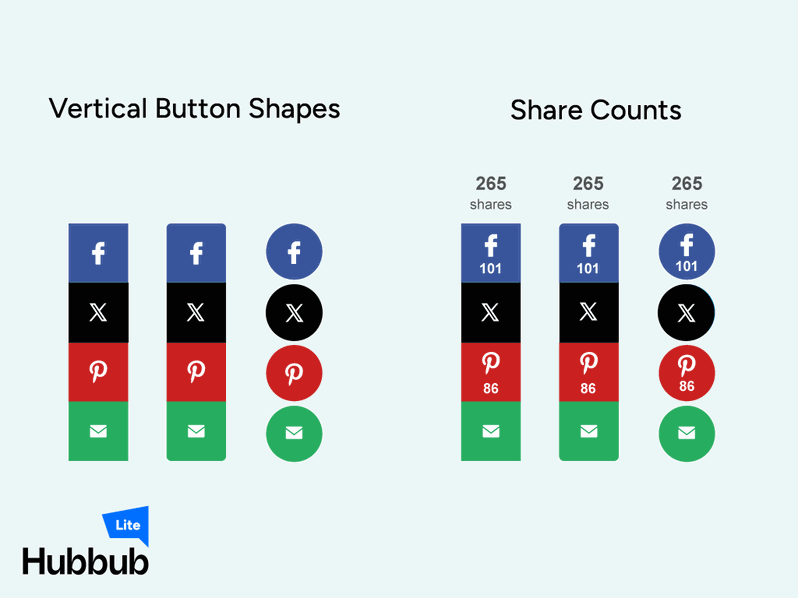
Descargas: +50.000.
Opiniones: +150, la mayor parte de ellas de 5 estrellas.
Actualización: Superactualizado, sin peligro ninguno.
Enlace: Hubbub Lite.
Hubbub tiene dos versiones, y, la verdad, son bastante interesantes.
La parte de Hubbub Lite son, básicamente, los botones para compartir de Facebook, Twitter, Pinterest y por email, y bueno, funcionan bastante bien, pero ahí quedan.
Sin embargo, la versión pro, de pago (empiezan en 49 $/año), la cosa cambia y te permite poner hasta 18 redes sociales, además del botón hover de Pinterest, y muchas más opciones.
MashShare, otra buena opción de pago
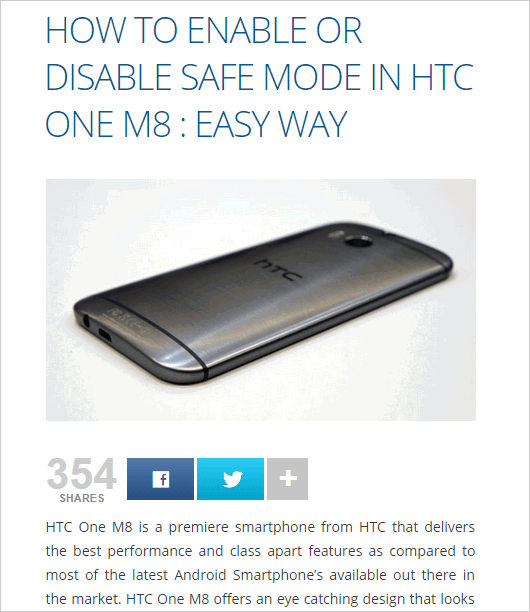
Descargas: +20.000.
Opiniones: Unas 1.000, el 90% de 5 estrellas.
Actualización: Más de 6 meses, pero aún, sin peligro.
Enlace: MashShare.
Dentro de las opciones más clásicas y populares para poner botones de compartición, también está la opción de MashShare, y es bastante molona.
Principalmente, me gusta su diseño, pero ojo, porque al poner el contador del número de compartidos, si tienes un site con poco tráfico, se va a notar.
Eso sí, es muy cuqui.
A mayores de eso, es un plugin de pago, pero bastante asequible (empieza en 39 $/año), es bastante ligerito y funciona correctamente.
Vamos, una buena opción.
Social Warfare, versión Lite y Pro
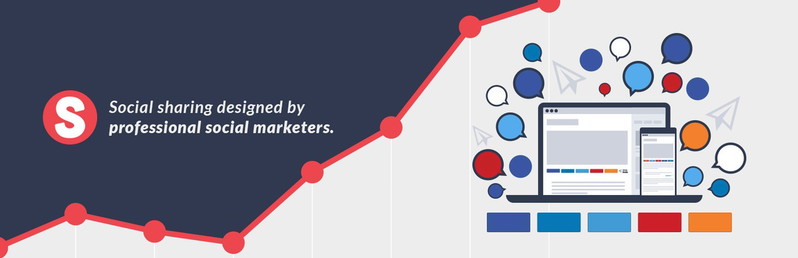
Descargas: +20.000.
Opiniones: Unas 150, muy polarizadas, es decir, muchas en 5 estrellas, y muchas con 1.
Actualización: Hace 1 mes, sin peligro.
Enlace: Social Warface.
Otro plugin que hace ya tiempo se hizo un hueco muy importante en el mercado es el de Social Warfare, con sus dos versiones.
Tiene una gratuita, llamada Lite, que te permite poner botones de compartición para Facebook, Twitter, Pinterest y StumbleUpon, y luego una de pago que tiene hasta 17 redes sociales (desde Reddit hasta Hacker News), además de poder pinear en Pinterest imágenes y muchas otras cosas.
La parte buena es que las licencias para un site empiezan en 29 $/año, así que es bastante asequible.
BDOW! Anteriormente conocido como Sumo (o SumoMe)
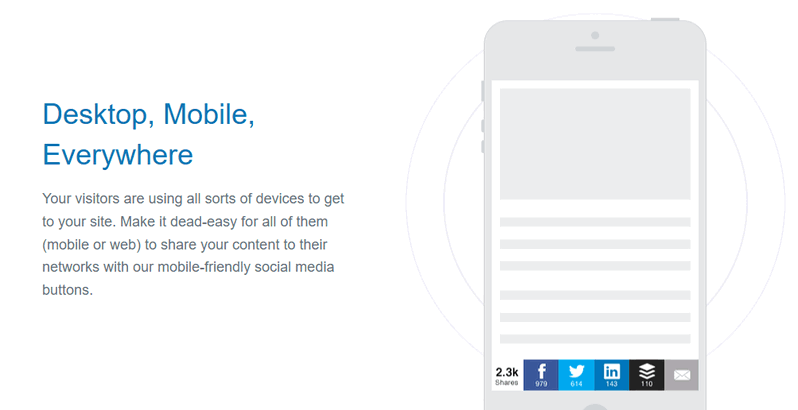
Descargas: +20.000.
Opiniones: Unas 500, la mayor parte de ellas, de cinco estrellas.
Actualización: Hace 2 meses, sin peligro de desactualización.
Enlace: BDOW!
Había una app supermítica para tema de redes sociales que se llamaba Sumo, pero cambió del todo en un rebranding y ahora se llama BDOW!
El caso es que cambió la marca y también el núcleo de la misma, porque ahora sirve para hacer formularios de contacto para incrementar tu lista de emails.
Ahora bien, tiene una parte que aún funciona como botones de compartición y, hasta 10.000 visitas por mes, es gratis, así que aún te hace el apaño.
Better Click to Tweet
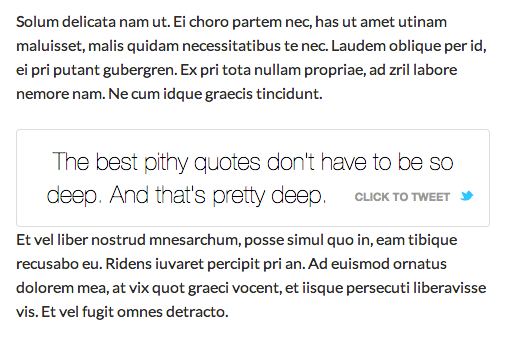
Descargas: +10.000.
Opiniones: Unas 50, casi todas ellas, de 5 estrellas.
Actualización: Hace 4 mess, sin peligro de desactualización.
Enlace: Better Click to Tweet.
Better Click to Tweet es un post muy enfocado a Twitter, como su propio nombre indica (y que me niego a llamarlo X, por lo que sea).
El concepto es que puedas decirle a tu WordPress que una frase muy molona se pueda tweetear directamente con un clic (o un tap).
La verdad funciona bien y los diseños quedan pintones, que siempre está guay.
Social Share Icons & Social Share Buttons
Descargas: +20.000.
Opiniones: Casi 2.000, la mayoría de ellas, de cinco estrellas.
Actualización: Hace 2 meses, sin peligro de desactualización.
Enlace: Social Share Icons & Social Share Buttons.
Este Social Share Icons & Social Share Buttons es un plugin que te permite poner tanto iconos como botones de compartición en redes sociales.
La parte buena es que la versión gratuita te permite compartir con 14 redes sociales, entre ellas las más típicas (Facebook, Twitter/X, Instagram, YouTube, Pinterest, LinkedIn o por email) y, además, cumple con GDPR.
La parte pro tiene más opciones de diseño y muchas más redes sociales, lo que hace que sea una alternativa clara.
Plugins con enlaces hacia tus cuentas de redes sociales
Aquí te muestro algún plugin que, como punto principal, tiene poner los enlaces hacia las distintas redes sociales que tengas.
Simple Social Icons
Descargas: +100.000.
Opiniones: Unas 100, la mayoría de 5 y 4 estrellas.
Actualización: Unos 3 meses, sin peligro ninguno.
Enlace: Simple Social Icons.
El primero de ellos es uno muy sencillo y, además, gratis.
Se llama Simple Social Icons, de OsomPress (hay varios plugins que se llaman muy parecido) y te permite simplemente poner botones en tu sidebar (por ejemplo) con los enlaces hacia todas tus redes sociales.
Social Icons Widget & Block by WPZOOM
Descargas: +100.000.
Opiniones: Unas 150, la inmensa mayoría de ellas, de 5 estrellas.
Actualización: Hace 2 semanas, sin peligro.
Enlace: Social Icons Widget & Block by WPZOOM.
Otro plugin superinteresante para poner los enlaces a tus redes sociales es este Social Icons Widget & Block by WPZOOM.
No es que haga nada supernovedoso, que no dejan de ser enlaces con los iconos de las redes, pero sí que te permite hacer algo molón: Subir tú los iconos que quieras, ya sea para darles tu toque a las redes sociales, o para subir enlaces hacia donde te dé a ti la real gana.
Y eso te abre mucho el abanico.
Plugins de republicación
Sí, también hay plugins que te permiten republicar contenido que ya tienes en tu blog por tus redes sociales.
Te muestro algún ejemplo:
Revive Social, el antiguo Revive Old Posts
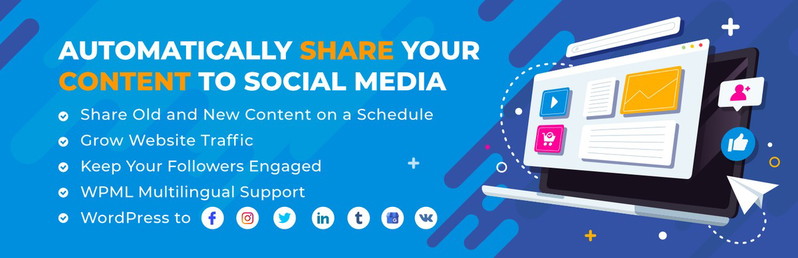
Descargas: +30.000.
Opiniones: Más de 500, la mayoría de ellas, de 5 estrellas.
Actualización: Hace 2 meses, no hay peligro de desactualización.
Enlace: Revive Social.
Ya sabes tú que hay muchos plugins que cambian de nombre. Este es el caso de Revive Social que, hasta hace unos años, se llamaba Revive Old Post.
En teoría tiene una parte gratuita y otra de pago, pero la gratuita es tan pequeña que ni te voy a hablar de ella.
La parte pro, con precios que van de 99 €/año hasta 399 €/año, te permite básicamente publicar en varias redes sociales contenido que ya publicaste en tu blog, en modo autopistas, y es muy útil, la verdad.
Revive Networks, algo muy parecido
Aquí voy a ser muy rápido, porque realmente Revive Network es un plugin de la misma casa que Revive Social, sirve para lo mismo, y solo tiene una peculiaridad: Pilla Feed RSS, pero vaya, el resto es exactamente igual.
Simplemente, para que sepas que tienes otra opción por si la primera no se te ajusta perfectamente.
Blog2Social
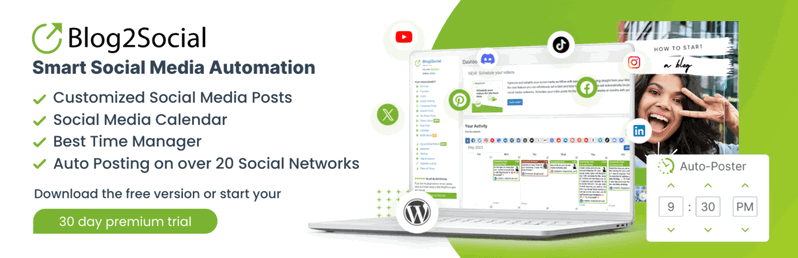
Descargas: +60.000.
Opiniones: Más de 1.500, la mayoría de ellas, de cinco estrellas.
Actualización: Hace menos de una semana, sin peligro de desactualización.
Enlace: Blog2Social.
Blog2Social es otro plugin para republicar contenido en distintas redes sociales.
Tiene una parte gratuita, pero, la verdad, muy limitada, y no cumple la función principal del plugin (republicar), así que mejor hazte una idea de que es un plugin de pago.
Empieza en 7 $/mes y te permite republicar en 16 redes sociales de hasta 3 cuentas distintas por red social.
Otros plugins para redes muy molones
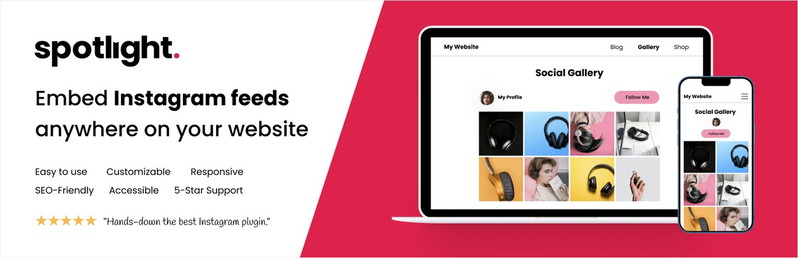
Descargas: +60.000.
Opiniones: Unas 150, casi todas ellas de cinco estrellas.
Actualización: Hace 1 semana, no hay peligro de desactualización.
Enlace: Spotlight.
Aquí te dejo un listado de otros plugins que tienen funciones muy molonas para redes sociales, a ver qué te parecen.
Spotlight, un plugin para feeds de Instagram
Spotlight es un plugin superinteresante que solo hace una cosa, pero la hace muy bien:
Poner feeds de Instagram en tu WordPress.
Eso sí, con una capa de diseño y personalización muy chula, que hace que el resultado sea maravilloso.
Es un plugin de pago que comienza en 59 $/año y, para la mayoría de los proyectos, con eso llega bien, un precio muy asumible.
ARSocial, una suite bastante completa
Fuera del repositorio de WordPress (de ahí que no tenga datos que ofrecerte al respecto), tienes ARSocial.
Es un plugin bastante completo que te permite varias cosas, por ejemplo:
- Tiene botones de compartir (más de 40 redes sociales, ojo).
- También botones nativos de redes sociales, para seguir o suscribirse, por ejemplo.
- Puedes también poner los típicos botones de conteo de fans y seguidores.
- Y, una funcionalidad bastante molona, te permite bloquear contenido y que se vea una vez que alguien comparte esa publicación en alguna red que elijas.
¿Mola, verdad? Está en Envato por 20 $.
Smash Ballon Social Photo Feed
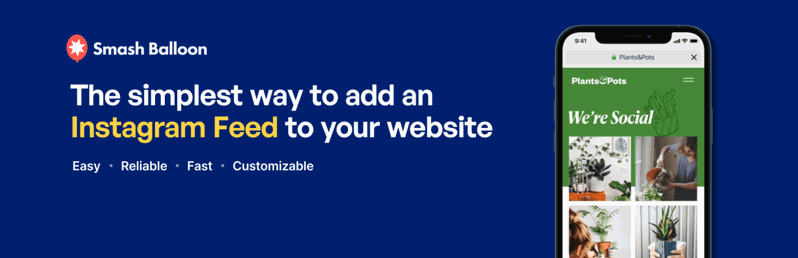
Descargas: +1.000.000
Opiniones: Más de 4.000, la mayoría de ellas, de 5 estrellas.
Actualización: Hace 2 semanas, sin peligro de desactualización.
Enlace: Smash Ballon Social Photo Feed.
Otro plugin súper sencillito, con versión pro, para poner tu feed de Instagram en la web, es ese Smash Ballon Social Photo Feed, que antes se llamaba simplemente “Instagram feed”, pero ya sabéis cómo somos los de marketing.
Es un plugin que te deja poner tu feed de Instagram en su versión gratis y, en la versión profesional, tiene más opciones, entre ellas, hacer feeds por hashtags o mezclar varios en uno solo.
Pero vaya, como opción gratuita, está muy, muy bien.
Novashare, una suite de redes sociales superrápida
También fuera del repositorio de WordPress tienes un plugin de pago (desde 24.95 $/año en su versión para 1 sitio) bastante chulo por funcionalidades llamado Novashare.
Entre estas funcionalidades molonas están:
- Botones de compartir con conteo de un montón de redes sociales.
- Es un plugin superrápido, de hecho, se venden como el plugin más rápido para redes sociales, que siempre está bien para las métricas de Google Search Console.
- Se adapta a GDPR, cosa que también está bastante bien.
- A nivel de usabilidad, es más que correcto.
- Tiene la funcionalidad de Image hover pin, para directamente añadir a Pinterest las imágenes.
- Se pueden cambiar los iconos a las redes para que cuadren con tu imagen de marca.
- Tiene estadísticas detalladas de todo.
- Y, además, tiene una función para resaltar texto y hacerlo compartible en redes sociales, o por email.
Una maravilla, vaya.
WP Socializer, otra suite parecida
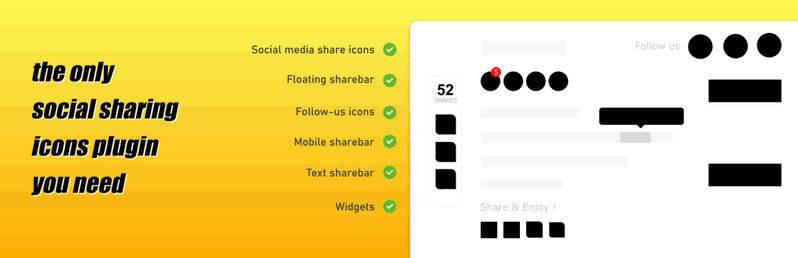
Descargas: +10.000.
Opiniones: Unas 100, la mayoría, de cinco estrellas.
Actualización: Hace 3 meses, aún sin riesgo de desactualización.
Enlace: WP Socializer.
Y, si no te convence Novashare, siempre puedes probar WP Socializer.
Es otra suite muy interesante con la que puedes poner botones de compartir, también los de seguimiento, widget e incluso destacar texto para compartir en redes sociales, cumpliendo también con GDPR.
Además, la versión gratuita está muy apañada y, si necesitas más, tienes la versión pro con más funcionalidades (cambiar diseño de iconos, usar acortador de enlaces, estadísticas o tracking con Google Analytics).
Muchas, muchas opciones a tu alcance
Como ves, tienes muchísimas opciones a tu alcance, y espero que, con esta guía, encuentres la que mejor se ajuste a ti.
Maloserá, con estos 21 plugins distintos, con un montón de funcionalidades.
Si tienes alguna duda o quieres proponernos algún otro plugin para que lo estudiemos, déjame un comentario y estaré encantado de responderte.





Deja una respuesta
Tu dirección de correo electrónico no será publicada. Los campos obligatorios están marcados con *